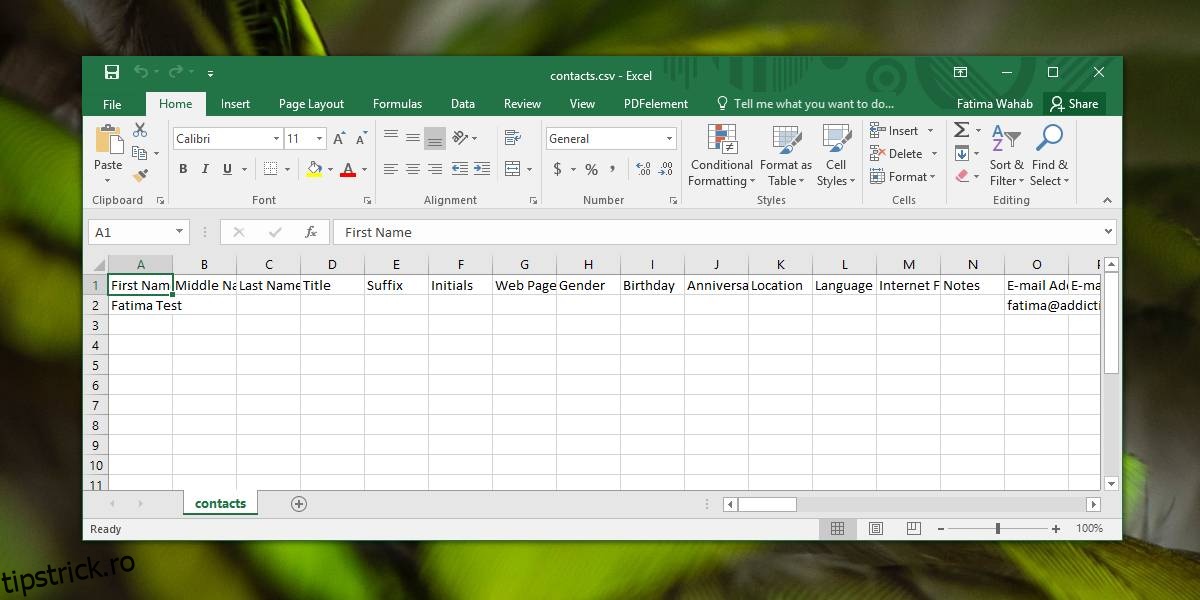Aplicațiile Contacte, cele bune, facilitează importarea sau exportarea contactelor de pe alte aplicații, servicii și dispozitive. În mod normal, fac acest lucru prin fișiere CSV sau VCF. Fișierele VCF sunt formatul cel mai frecvent utilizat atunci când vine vorba de importul sau exportul de contacte. CSV este mai puțin frecventă. Dacă aveți un fișier CSV cu contacte stocate în el și trebuie să îl convertiți în VCF înainte de a putea fi importat pe un dispozitiv sau serviciu, puteți utiliza Contacte Google.
Contacte Google este unul dintre acele servicii care acceptă atât fișiere CSV, cât și VCF pentru importarea și exportarea contactelor. Poate fi folosit ca intermediar pentru a converti un fișier CSV în VCF.
Pregătiți fișierul CSV
Asigurați-vă că fișierul CSV are antetele corecte pe care să le citească Agenda Google. dacă nu sunteți sigur de ce antete aveți nevoie, deschideți Contacte Google și creați un contact fals. Utilizați opțiunea de export pentru a o exporta ca fișier CSV.
Deschideți fișierul CSV și luați notă de anteturile care au fost utilizate. Asigurați-vă că propriul fișier CSV are aceleași antete.
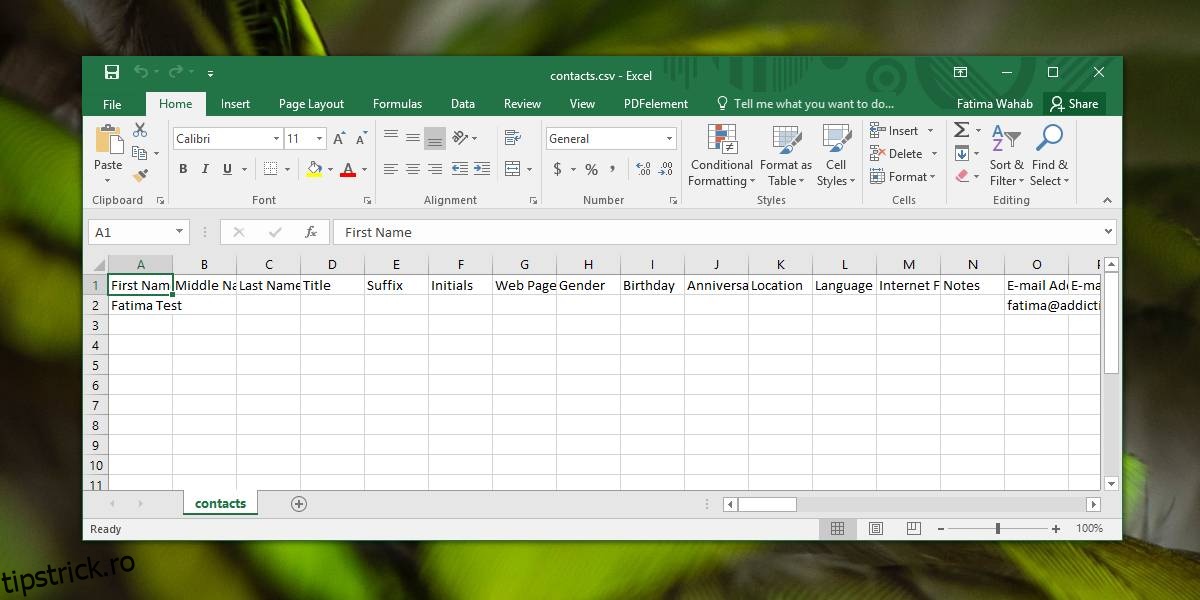
CSV în VCF
Accesați Google Contacts și faceți clic pe butonul Mai multe. Selectați opțiunea Import și din caseta de dialog care se deschide, selectați fișierul CSV pe care doriți să îl convertiți în VCF.
Odată ce fișierul a fost importat și toate contactele apar în Google Contacts, selectați-le pe toate. Puteți folosi caseta de selecție din partea de sus pentru a le selecta pe toate cu un singur clic. Faceți clic pe butonul Mai multe și selectați Export. De data aceasta, selectați formatul VCF pentru a exporta fișierul.
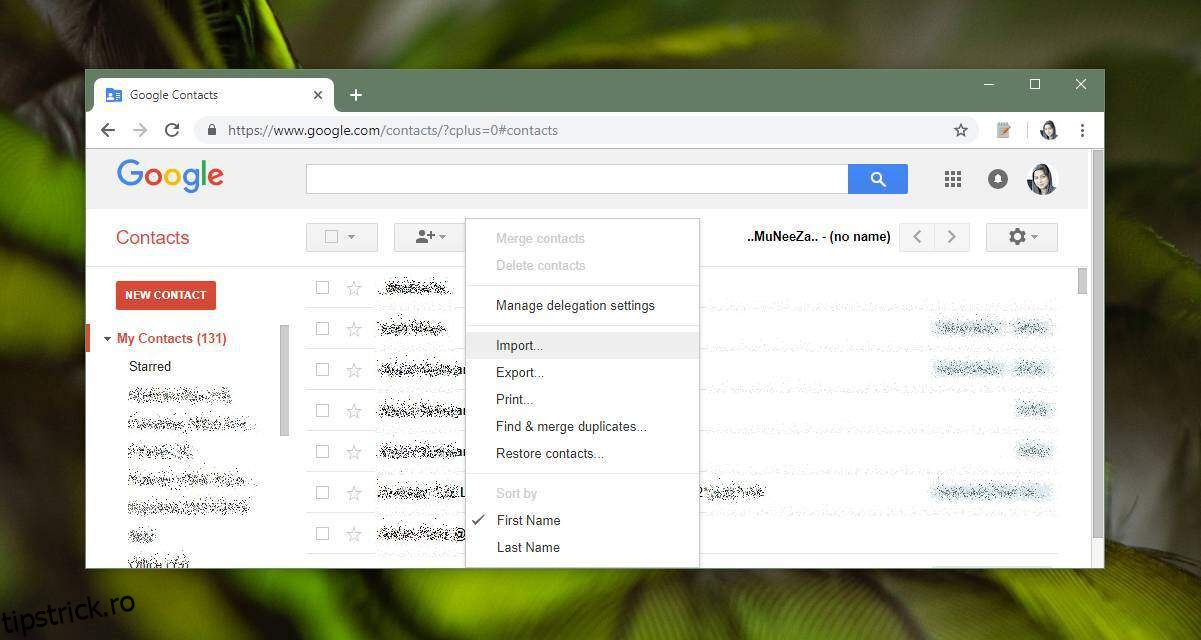
Puteți folosi Agenda Google pentru a converti un fișier CSV în VCF sau invers. Totuși, pentru fișierele VCF, poate fi puțin dificil să vă asigurați că sunt formatate corect. Dacă ați creat singur un fișier VCF și nu se importă în Google Contacts, luați în considerare utilizarea aceluiași truc cu fișierul CSV pentru a afla care este formatul corect.
De asemenea, merită menționat faptul că, în timp ce Google Contacts va converti în mod fiabil fișierele în CSV sau VCF, indiferent de ce alegeți, fără a pierde nicio informație, aplicația sau serviciul în care îl importați sau exportați trebuie să accepte toate câmpurile de contact din fișier. Dacă aplicația nu acceptă un anumit câmp, informațiile care sunt pur și simplu acolo nu vor ajuta.
Este posibil ca informațiile din unele câmpuri să fie afișate într-unul diferit doar pentru a le putea accesa.